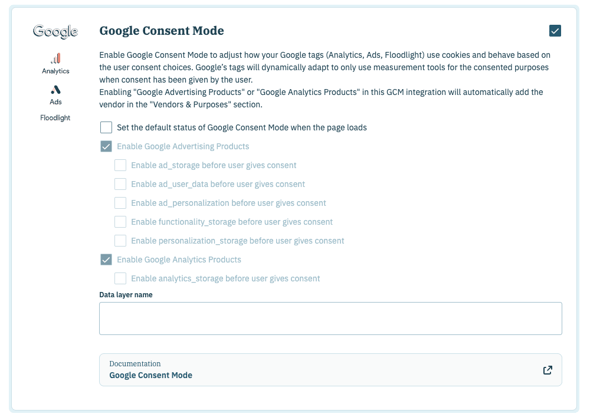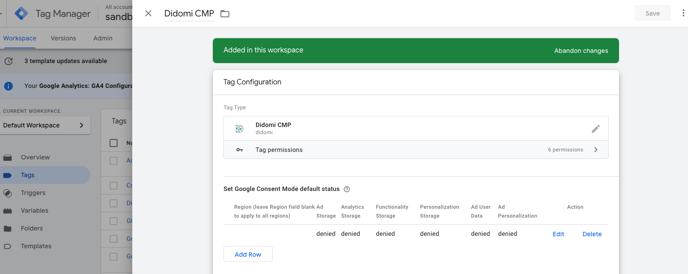Cet article vous guidera à travers les étapes pour activer le Google Consent Mode pour votre consent notice Didomi.
Google Consent Mode v2 est supporté par Didomi. Ce guide inclut les paramétrages liées à la nouvelle version. Apprenez-en davantage dans notre article de blog.
Nos équipes sont là pour vous aider à respecter toutes les exigences de Google avant mars 2024.
1. Qu'est ce que le Google Consent Mode et quelles sont les nouveautés de la v2 ?
Définition du statut des data storage permissions
Différence entre le mode basic et advanced
Etape 1 - Activer GCM (et définir le statut par défaut)
Etape 2 - Configurer vos balises
3. Si vous upgradez de la v1 à la v2
4. Tester votre implémentation
1. Qu'est ce que le Google Consent Mode et quelles sont les nouveautés de la v2 ?
Pour les annonceurs, le Google Consent Mode (GCM) sert de lien entre la confidentialité des données et la publicité numérique en ajustant le comportement des balises Google au statut de consentement de vos utilisateurs. Cela vous permet d'obtenir des informations sur les conversions de campagne marketing et d'autres données, en respectant toujours les choix de consentement de l'utilisateur pour les cookies publicitaires et les cookies d'analyse, ce qui vous aidera à optimiser et à améliorer la monétisation des publicités.
Avec le mode Consentement, vos balises Google seront en mesure de déterminer si un utilisateur a donné ou non son consentement aux cookies à des fins publicitaires et/ou analytiques :
👉Si un utilisateur donne son consentement, vos outils de mesure Google continueront de fonctionner comme d'habitude.
👉Si un utilisateur ne donne pas son consentement, les balises Google relatives à Google Consent Mode s'adapteront en conséquence. Des procédés de mesure spécifiques (modélisation) seront utilisés à un niveau global.
⚠️ Le mode consentement de Google ne fonctionne qu'avec gtag.js, alors assurez-vous d'utiliser gtag.js (et non d'autres balises legacy, telles que ga.js, Analytics.js ou conversion.js)
Produits Google concernés
À ce jour, Google Consent Mode n'est supporté que par la réglementation RGPD.
Pour une notice multi-regulations, il peut être nécessaire de dupliquer vos tags et de les conditionner en fonction de la réglementation applicable.
Le Google Consent Mode introduit des paramètres de balises qui gèrent les cookies à des fins de publicité et d'analyse. Cela s'effectue à l'aide du global site tag (gtag.js) ou de Google Tag Manager, et fonctionne avec les produits suivants :
- Google Ads
- Floodlight
- Conversion Linker
- Google Analytics
Apprenez-en davantage sur GCM dans la documentation de Google.
Les nouveautés de la v2
Dans le cadre de l'engagement continu de Google en faveur d'un écosystème de publicité numérique axé sur la confidentialité, Google renforce l'application de la politique de consentement des utilisateurs de l'UE. Les utilisateurs de GCM doivent envoyer deux nouveaux paramètres en plus de ad_storage et analytics_storage :
| Consent mode settings | Consent Mode | Consent Mode V2 | Signification |
| ad_storage | ✅ | ✅ | Permet le stockage de données (tel que les cookies) lié à la publicité |
| analytics_storage | ✅ | ✅ | Permet le stockage (tel que les cookies) lié à aux analytics (ex : durée de visite) |
| ad_user_data | ❌ | ✅ | Définit le consentement pour l'envoi de données liées à la publicité à Google |
| ad_personalization | ❌ | ✅ | Définit le consentement pour la publicité personnalisée |
functionality_storage: permet le stockage des cookies fonctionnels utilisés par un site Web ou une application (par exemple, les paramètres de langue)personalization_storage: permet le stockage lié à la personnalisation du contenu (par exemple, les recommandations vidéo)security_storage: ce type de consentement est toujours granted et permet le stockage lié à la sécurité, comme la fonctionnalité d'authentification, la prévention de la fraude et d'autres protections des utilisateurs
Définition du statut des data storage permissions
La CMP Didomi écoute les mises à jour du statut de consentement des vendors Google pour mettre à jour le statut des paramètres de GCM :
-
Si Google Advertising Products (ID SDK :
google) reçoit le consentement globalement (le fournisseur et toutes ses finalités sont activés) :ad_storage,ad_user_dataetad_personalizationainsi quefunctionality_storageetpersonalization_storagesont définis comme granted - Si le vendor Google Analytics Products (ID SDK :
googleana-4TXnJigR) reçoit le consentement globalement (le fournisseur ainsi que toutes ses finalités sont activés) :analytics_storageest granted
Différence entre le mode basic et advanced
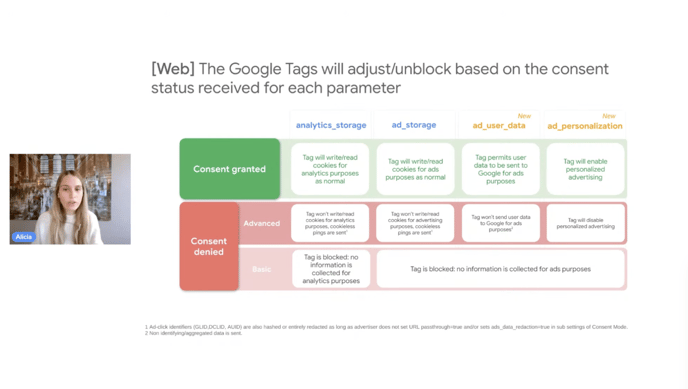
Source: Consent Mode Deep Dive for Web & App: Power Durable Performance in 2024
✅ Une fois le consentement accordé, les balises associées fonctionneront normalement.
🚫 Lorsque le consentement est refusé avec le mode de consentement de base, toutes les balises sont bloquées et aucune information n'est collectée.
🚫 & ✅ Lorsque le consentement est refusé avec le mode advanced, les balises ne déposent pas de cookies, mais des pings sans cookie sont envoyés pour analytics_storage et ad_storage.
🚫 & ✅ Lorsque le consentement est refusé avec le mode advanced, la balise n'enverra pas de données utilisateur à des fins publicitaires
🚫 & ✅ Lorsque le consentement est refusé avec le mode advanced, la balise désactivera la publicité personnalisée
Pour en savoir plus, consultez la documentation Google.
Configurer GCM
Overview:
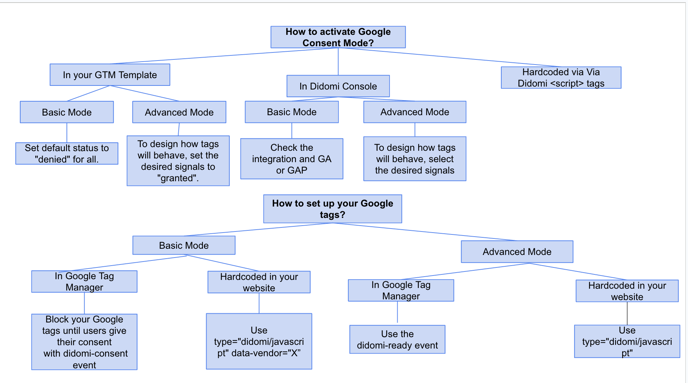
Etape 1 - Activer GCM (et définir le statut par défaut)
👉 Le statut par défaut est le statut qui est défini lors du chargement initial de la page. Vous pouvez avoir plus de détail dans la documentation officielle de Google.
Par défaut, si vous choisissez de ne pas définir de statut spécifique, Didomi définira toutes les permissions GCM sur denied lors du chargement initial de la page.
1) Via la console Didomi
ℹ️ L'intégration GCM est activée par défaut lors de la création d'une nouvelle notice. Si vous créez une nouvelle notice et ne souhaitez pas utiliser GCM, vous devrez désactiver l'intégration manuellement.
- Accédez à la section Consent notices et cliquez sur l’icône Edit correspondant à votre notice
- Passez à l'étape 2. Customization, puis à la section Integrations.
- Cliquez sur l'onglet Advertising.
- Activez l'intégration (cochez la case en haut à droite)
- Vous pouvez activer l'intégration et sélectionner soit le vendor Google Analytics products, soit Google Advertising Products, ou les deux vendors
⚠️ Pour activer GCM, vous devez au moins activer l'un des deux vendors, sinon un message d'avertissement s'affichera
👉 Si vous aviez un vendor custom pour Google Analytics, votre ancien vendor sera toujours sélectionné. Et vous devrez le désélectionner s'il n'est plus nécessaire.
Pour éviter de perdre des données, assurez-vous de configurer vos balises GA correctement avant de désélectionner le vendor.
-
- Pour le mode basic : vous pouvez laisser les paramètres par défaut avec la case déjà cochée en haut à droite de la fenêtre GCM et le(s) vendor(s) approprié(s) également coché(s). Les statuts par défaut ne sont pas pris en compte, car vos balises Google sont bloquées au chargement des pages. Vous pouvez ignorer cette étape et passer directement à l'étape 2.
-
- Pour le mode advanced : cochez l'item "Set the default status..." pour pouvoir faire un choix spécifique sur chacune des sous-options associées. Les sous-options cochées indiquent que le statut sera défini sur granted lors du chargement initial de la page.
-
-
- Par exemple, si vous activez « Enable ad_storage before user gives consent », sur votre site Web, le chargement initial de la page pour ad_storage sera défini sur granted
-
⚠️ N'utilisez pas le template GTM si votre notice comporte une régulation autre que le RGPD.
- Pour le mode basic : les statuts par défaut ne sont pas pris en compte, car vos balises Google sont bloquées au chargement des pages. Vous pouvez ignorer cette étape et passer directement à l'étape 2
- Pour le mode advanced : définissez le statut par défaut sur granted de GCM pour le(s) permission(s) souhaitée(s)
3) Via un <script> et la window.didomiConfig :
Toutefois ce paramétrage peut être utile à des fins de test.
<script type="text/javascript">
window.didomiConfig = {
integrations: {
vendors: {
gcm: {
enable: true,
setDefaultStatus: true,
defaultStatus: {
analytics: false, //'analytics_storage' default status Basic mode
ad: false, //'ad_storage' default status
ad_user_data: false, //'ad_user_data' default status
ad_personalization: false, //'ad_personalization' default status
},
}
}
}
};
</script>
Voir cette section pour plus d'informations.
Step 2 - Set up your tags
Mode basic
Les balises Google (Ad Words, Analytics, Conversion Linker et Floodlight) doivent être bloquées jusqu'à ce que l'utilisateur donne son consentement positif. Cela signifie que les paramètres seront "denied" par défaut ou ne seront pas définis.
Pour paramétrer le mode Basic avec Didomi vous avez 2 options :
- Bloquez vos balises Google comme décrit dans cette documentation.
Notez que pour utiliser le mode basic, vous devez utiliser l'événementdidomi-consent. - Utilisation des balises Didomi <script> :
Utilisez le vendor approprié pour conditionner vos balises Google.
Exemple pour Google Analytics :<script type="didomi/javascript" data-vendor="c:googleana-4TXnJigR" src="https://www.googletagmanager.com/gtag/js?id=GA_MEASUREMENT_ID"></script>
Mode advanced
Les balises Google (Ad Words, Analytics, Conversion Linker et Floodlight) doivent être chargées dès que le SDK est prêt.
Les balises enverront alors des données en fonction du statut par défaut.
En mode advanced, il est donc important de définir le statut par défaut que vous souhaitez que Didomi expose.
Pour paramétrer le Mode Avancé avec Didomi vous avez 2 options :
- Avec Google Tag Manager, utilisez l'event
didomi-readypour vous assurer que les balises Google sont chargées une fois le SDK Didomi prêt (ou un trigger group si nécessaire)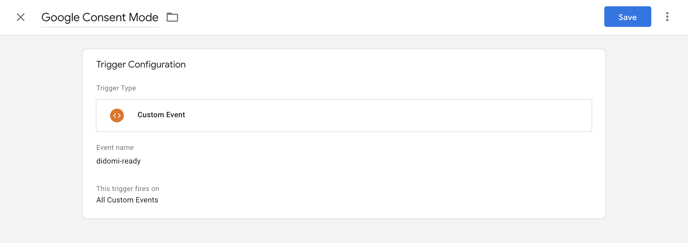
Pour une notice multi-regulations, il peut être nécessaire de dupliquer vos tags Google. Étant donné que GCM est uniquement supporté par la réglementation RGPD, vous devriez configurer deux tags distincts en utilisant la variable du data layerdidomiRegulationName:
Pour le tag RGPD :
Pour les tags liés autres réglementations :
Une autre solution consiste à utiliser deux conteneurs GTM : un pour la réglementation RGPD, l'autre pour les autres réglementations. Vous chargerez l'un ou l'autre en fonction de la réglementation applicable. - Utilisation des balises Didomi <script> :
Avec le type="didomi/javascript" uniquement
Vos balises se chargeront dès que le SDK est prêt, sans lien spécifique avec un vendor
<script type="didomi/javascript" src="https://www.googletagmanager.com/gtag/js?id=GA_MEASUREMENT_ID"></script>
3. Si vous upgradez de la v1 à la v2
Via la console Didomi
Vous n'avez pas besoin d'effectuer d'action spécifique dans ce cas.
Les nouvelles permissions du mode de consentement (ad_user_data et ad_personalization) sont ajoutées avec un statut par défaut = granted. Vous pouvez les modifier si vous le souhaitez
Via le template GTM Didomi GTM
Si vous utilisez déjà le template GTM de Didomi pour le mode consentement v1, vous devrez suivre les étapes suivantes afin d'utiliser la dernière version du modèle :
- Connectez-vous à GTM
- Vous verrez l’avertissement suivant. Cliquez sur "View".
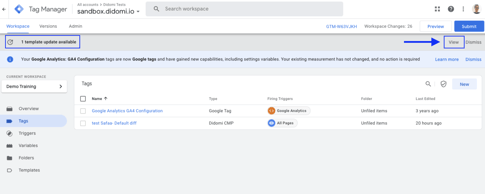
- Sélectionnez Didomi CMP
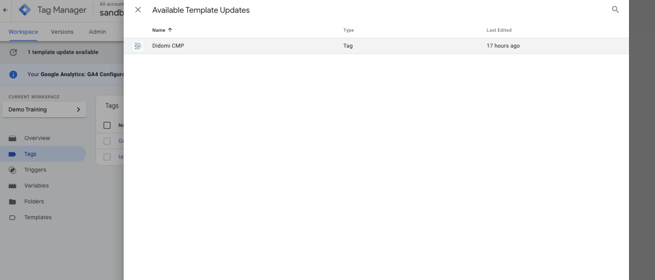
- Cliquez sur "Accept Update":
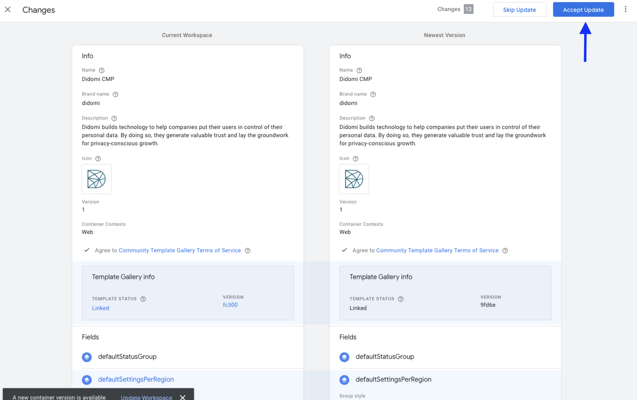
- Les nouveaux contrôles du mode de consentement seront automatiquement ajoutés et définis comme denied par défaut :
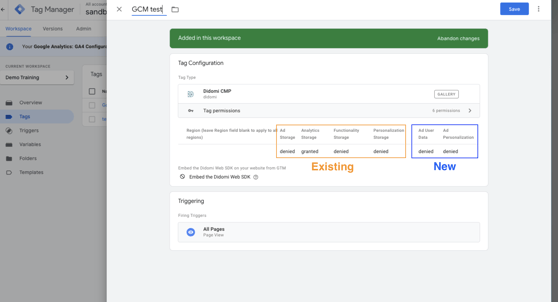
- Si vous souhaitez utiliser le mode advanced, vous pouvez modifier le statut de ces nouvelles permissions.
Via un <script> et la window.didomiConfig :
Si vous utilisez la balise de script de Didomi, assurez-vous que l'état par défaut des attributs nouvellement ajoutés est défini comme spécifié dans notre documentation.
*Custom data layer name
Par défaut, Didomi utilise dataLayer comme nom de variable pour votre dataLayer Google Tag Manager. Le même nom est utilisé par défaut pour le mode Consentement de Google.
Si vous avez renommé votre dataLayer, vous pouvez spécifier l'utilisation d'un autre nom :
<script type="text/javascript">
window.didomiConfig = {
integrations: {
vendors: {
gcm: {
enable: true,
dataLayerName: 'customDataLayer' // Custom data layer name, defaults to 'dataLayer'
},
}
}
};
</script>
4. Tester votre implémentation
Pour le mode basic, voici la documentation.
Pour le mode advanced, voici les étapes à suivre.